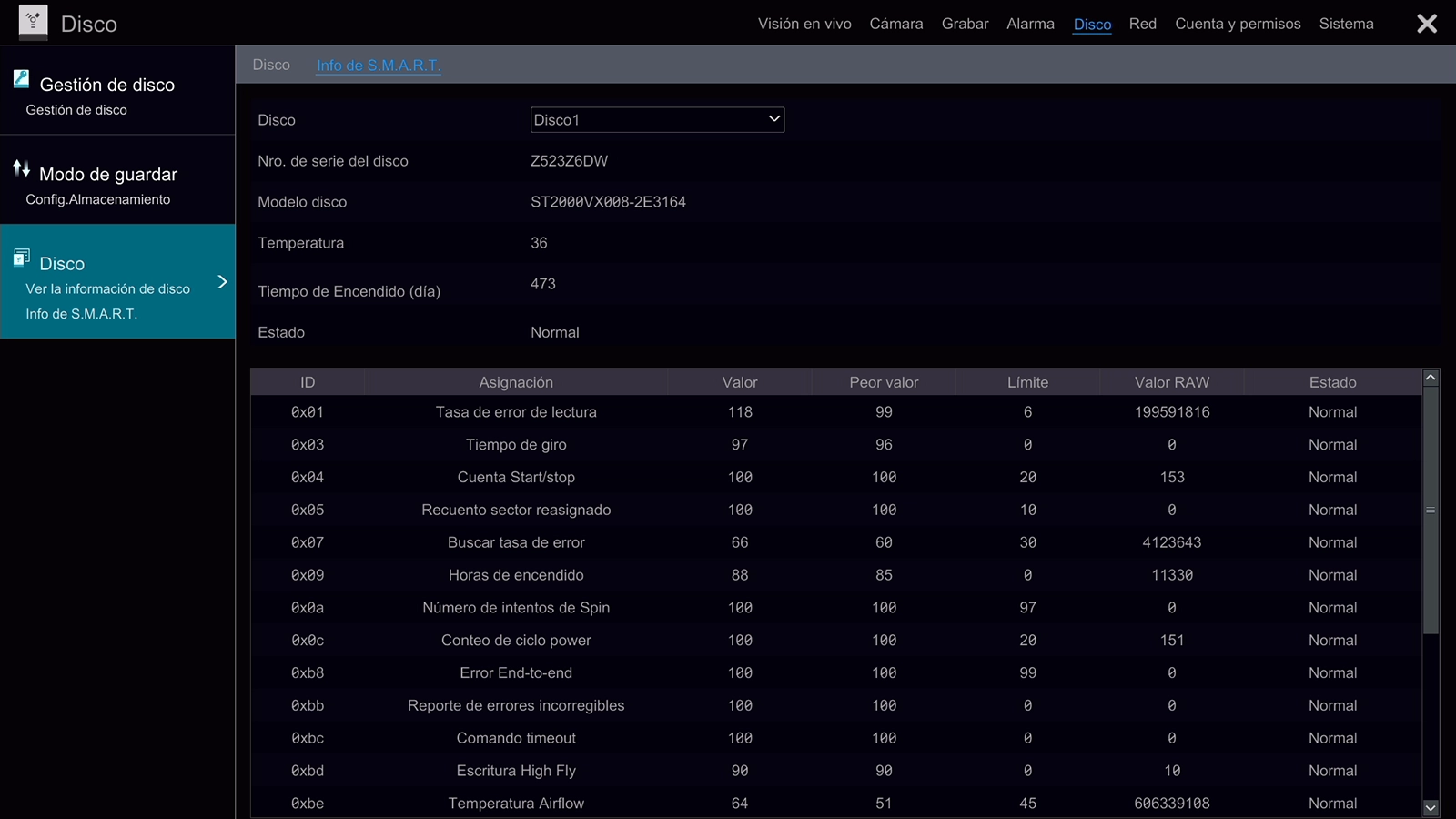Administración de cámaras
Introducción
Introducción
En esta guía encontrarás el paso a paso de como configurar los distintos modos de grabación que poseen los grabadores XVR: automático y manual, y los ajustes de video para cada uno de estos modos.
También se detalla la configuración de grabación por horarios y todo lo relacionado a la administración de discos rígidos del grabador.
Modos de grabación
Modos de grabación
El grabador posee dos modos de grabación: modo automático y modo manual. Por defecto, el equipo se encuentra configurado en modo automático(recomendado). Este modo activará la grabación cuando se dispare uno o varios eventos seleccionables. El modo manual te permitirá grabar cuando selecciones la opción de grabación manual que se encuentra en la barra de tareas del menú.
Para acceder a los modos de grabación:
- 1Ingresá al Menú de inicio
- 2Accedé a la opción Ajustes
- 3Hacé clic en Grabar

Este modo permite seleccionar uno o más eventos que accionaran la grabación del XVR:
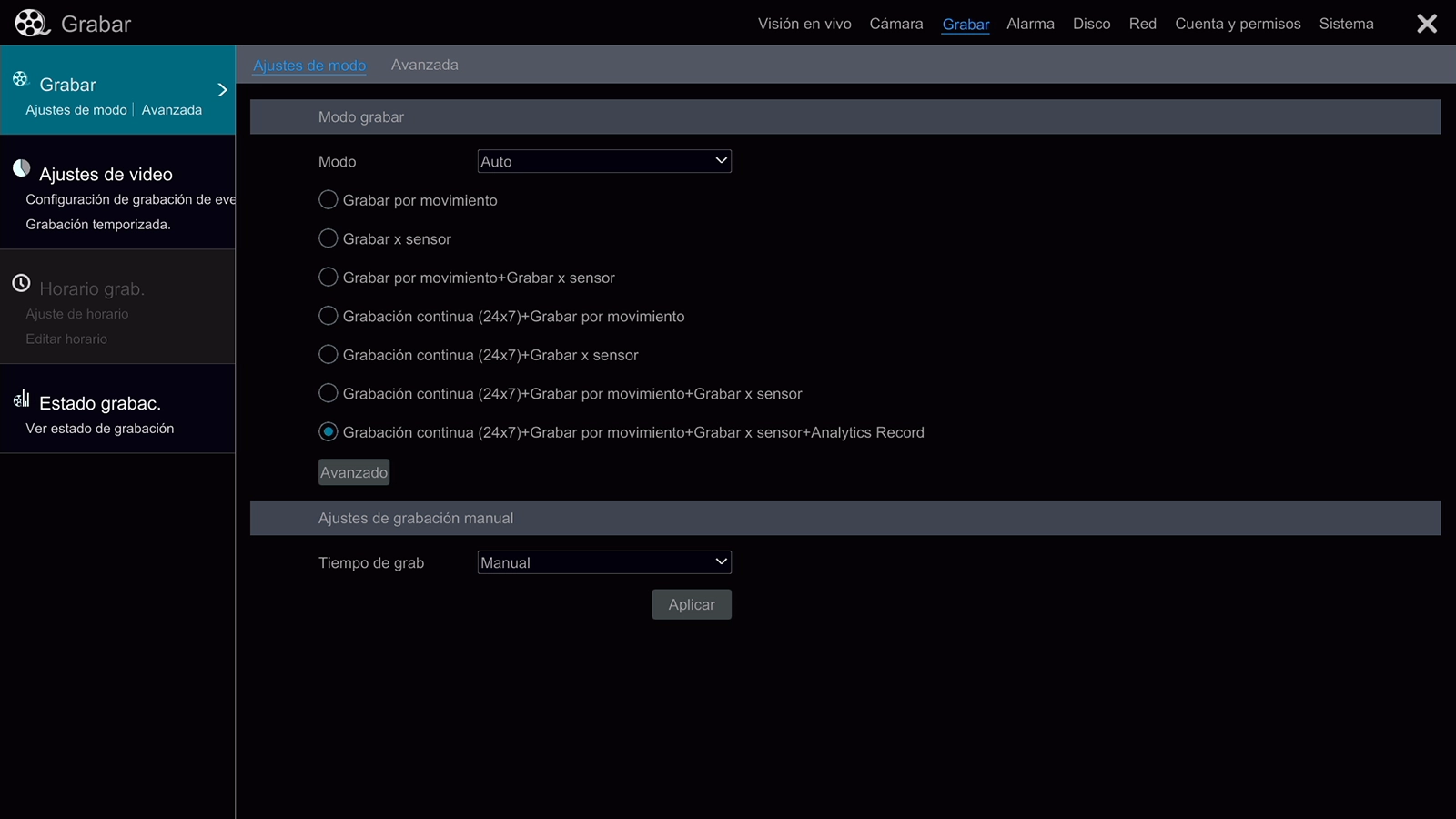
- •Grabar por movimiento: La grabación se habilitará cuando se detecte movimiento.
- •Grabar por sensor: La grabación se habilitará cuando ocurra un evento generado por el LINK DVR - MPXH.
- •Grabar por movimiento + Grabar por sensor: Se activará la grabación cuando el sistema detecte movimiento o eventos de alarma a través del Link DVR - MPXH.
- •Grabación contínua (24x7) + Grabar por movimiento: La grabación está habilitada todo el tiempo; pero además identificará las detecciones por movimiento (el movimiento se diferencia con color amarillo).
- •Grabación continua (24x7) + Grabar por sensor: La grabación está habilitada todo el tiempo; pero además identificará los disparos de alarma (el disparo de sensor se diferencia con color rojo).
- •Grabación continua (24x7) + Grabar por movimiento + Grabar por sensor: La grabación está habilitada todo el tiempo; por además identificará los disparos de alarma o detecciones por movimiento.
- •Grabación continua (24x7) + Grabar por movimiento + Grabar por sensor + Analytics Record: La grabación está habilitada todo el tiempo; pero además identificará los disparos de alarma, detecciones de movimiento, detecciones de cruce de línea o detecciones de intrusión.
También podrás crear la combinación que desees presionando el botón Avanzado, se desplagará una ventana emergente donde deberás seleccionar uno o varios eventos para crear una combinación entre ellos y presionar Aplicar para agregarla al listado existente.
NOTA
Si seleccionas la grabación por movimiento y/o sensor, el tiempo de grabación que quedará establecido por el tiempo de duración de la alarma sonora.
El modo de grabación manual desactiva las grabaciones por eventos y únicamente el XVR comenzará a grabar cuando selecciones la opción Grabación manual de la barra de tareas.
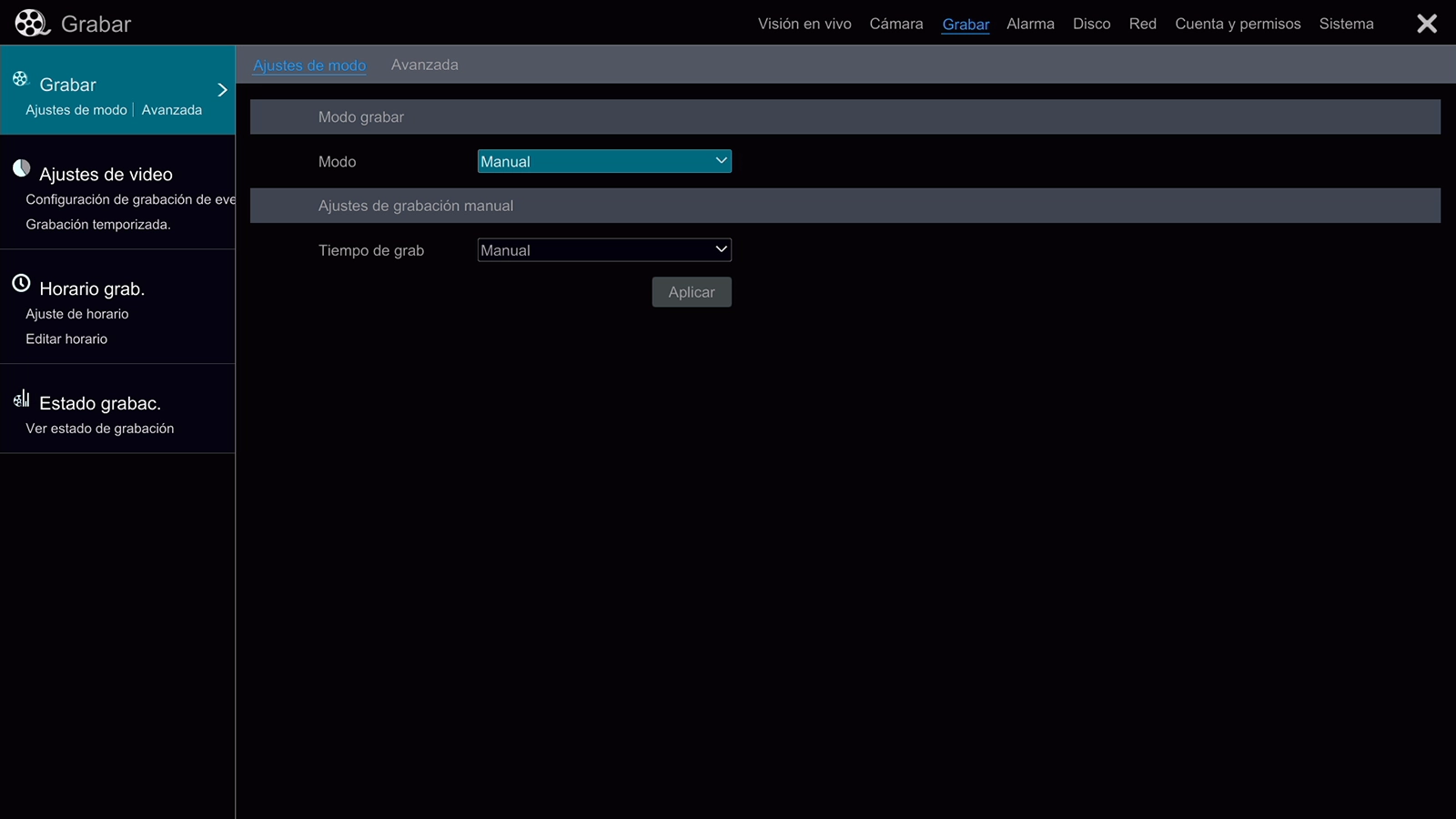
Tiempo de grabación: Establece el tiempo que deberá grabar el XVR cuando se presione el botón de grabacíon manual.
Las grabaciones de los eventos que registre cada cámara pueden tener lapsos adicionales de grabación previos y posteriores al mismo, permitiendo captar momentos previos al disparo del evento y un tiempo de grabación excedente al establecido en las funciones de detección. Cada uno de los tiempos son configurables.
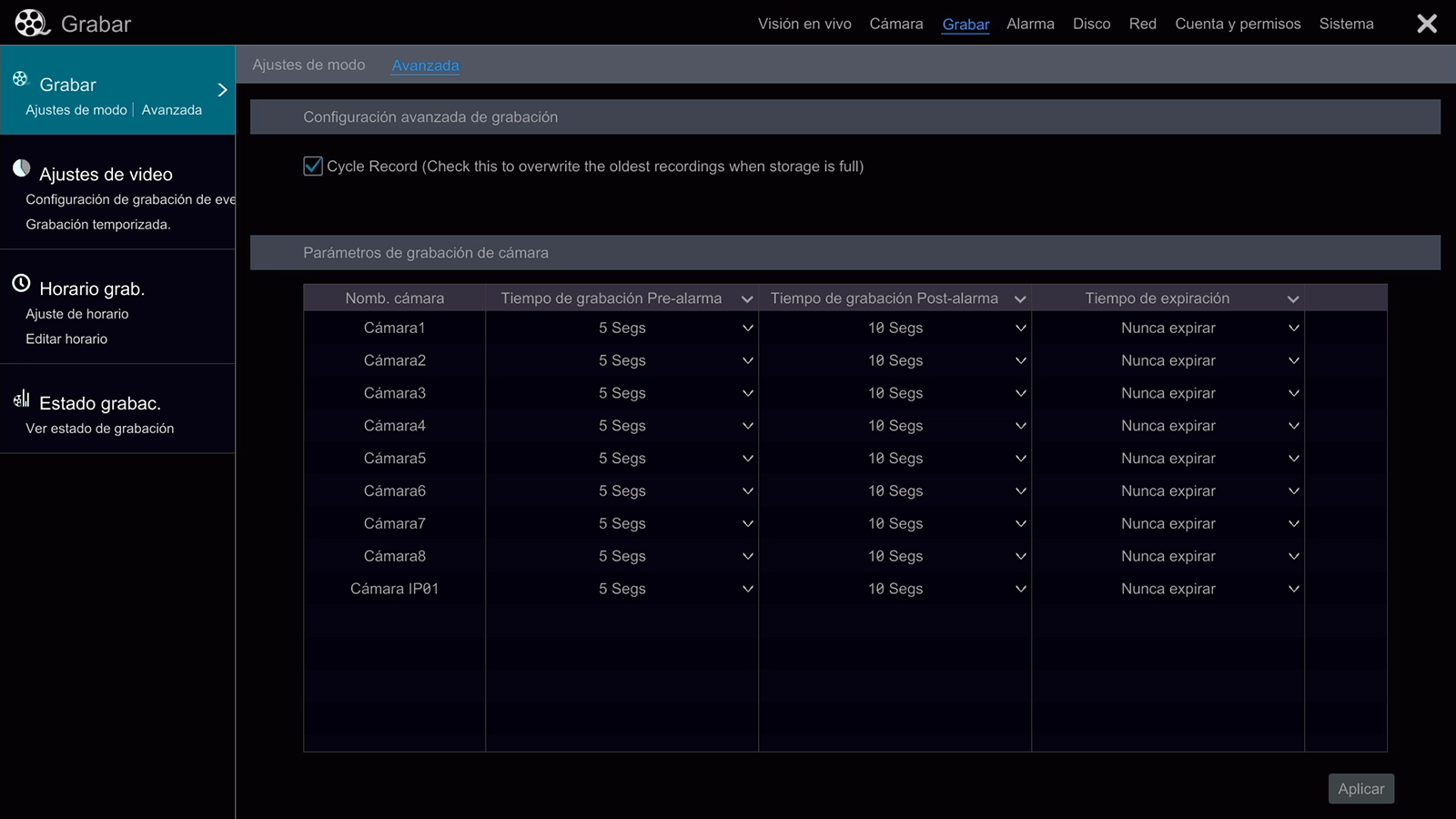
- •Nombre de cámaras: Se encontrarán listadas cada una de las entradas analógicas y las cámaras IP que se encuentren añadidas.
- •Tiempo de grabación Pre-alarma: Tiempo de grabación adicional previa al disparo del evento.
- •Tiempo de grabación Post-alarma: Tiempo de grabación adicional posterior a la finalización del evento.
- •Tiempo de expiración: Establece el tiempo de caducidad del video grabado. Los datos se borrarán automáticamente cuando se cumple la fecha establecida.
Desde la opción Ciclo de grabación podés modificar el comportamiento de grabación. Cuando el disco rígido se encuentre lleno, el grabador comenzará a borrar las grabaciones más antiguas para continuar con las nuevas.
Para guardar la configuración, presioná el botón Aplicar.
Ajustes de video
Ajustes de video
Desde esta sección podrás modificar distintos parámetros de calidad y compresión del video de las cámaras que serán utilizados para las grabaciones de los eventos. Estos parámetros corresponden al Main stream.
Además, encontrarás los parámetros de Sub stream utilizados para el streaming de video a la interfaz web o la aplicación Superlive Plus.
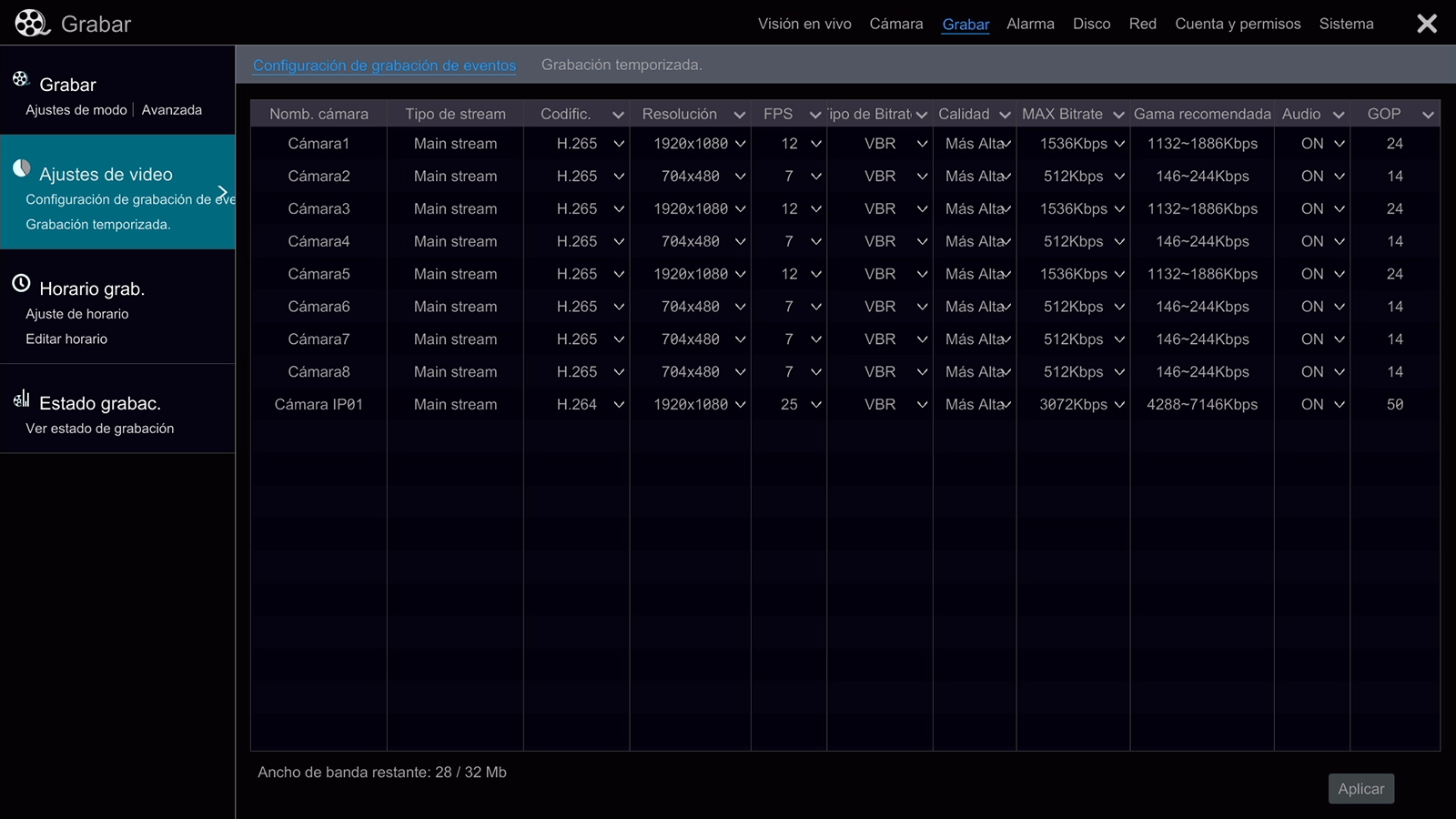
- •Codificación: Podrás seleccionar H.264 o H.265.
- •Resolución: Resolución de la imagen.
- •FPS: Cuadros por segundo de la imagen.
- •Tipo de Bitrate: Podrás seleccionar tasa de bit variable (VBR) o tasa de bit constante (CBR). Se recomienda VBR.
- •Calidad: Podrás seleccionar el tipo de calidad y ver la gama recomendada de MAX Bitrate a seleccionar.
- •MAX Bitrate: Máxima tasa de bits.
- •Gama recomendada: Rango recomendado para respetar la calidad de imagen.
- •GOP: Establece un patrón para el motor de codificación de cuadros. Por defecto el valor es 30.
Para guardar la configuración, pulsá la opción Aplicar
Se podrán modificar distintos parámetros de calidad y compresión del video de las cámaras que serán utilizados para las grabaciones temporales. Estos parámetros corresponden al Main stream.
Además, encontrarás los parámetros de Sub stream utilizados para el streaming de video a la interfaz web o la aplicación Superlive Plus.
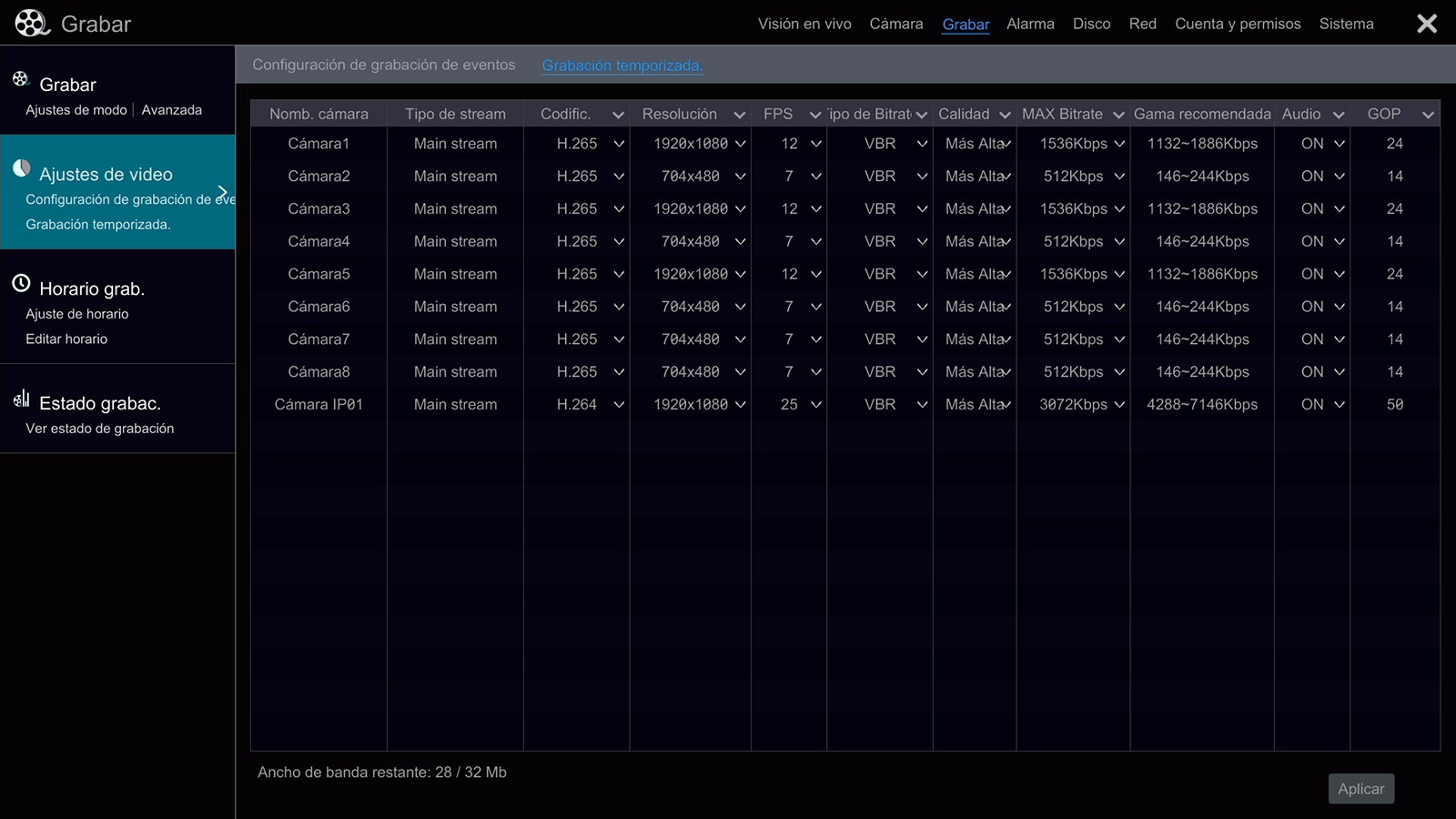
- •Codificación: Podrás seleccionar H.264 o H.265
- •Resolución: Resolución de imagen.
- •FPS: Cuadros por segundo de la imagen.
- •Tipo de Bitrate: Podrás seleccionar tasa de bit variable (VBR) o tasa de bit constante (CBR). Se recomienda VBR.
- •Calidad: Podrás seleccionar el tipo de calidad y ver la gama recomendada de MAX Bitrate a seleccionar.
- •MAX Bitrate: Máxima tasa de bits.
- •Gama recomendada: Rango recomendado para respetar la calidad de imagen.
- •GOP: Establece un patrón para el motor de codificación de cuadros. Por defecto el valor es 30.
Para guardar la configuración, pulsá la opción Aplicar
Horario de grabación
Horario de grabación
El XVR puede configurarse para habilitar o deshabilitar las grabaciones accionadas por eventos estableciendo días y horarios.
Estos ajustes se pueden realizar sobre cada una de las cámaras que se encuentren conectadas al grabador.
Para poder configurar este tipo de grabación, deberás haber elegido modo manual en lugar de automático, como viene seteado por defecto.
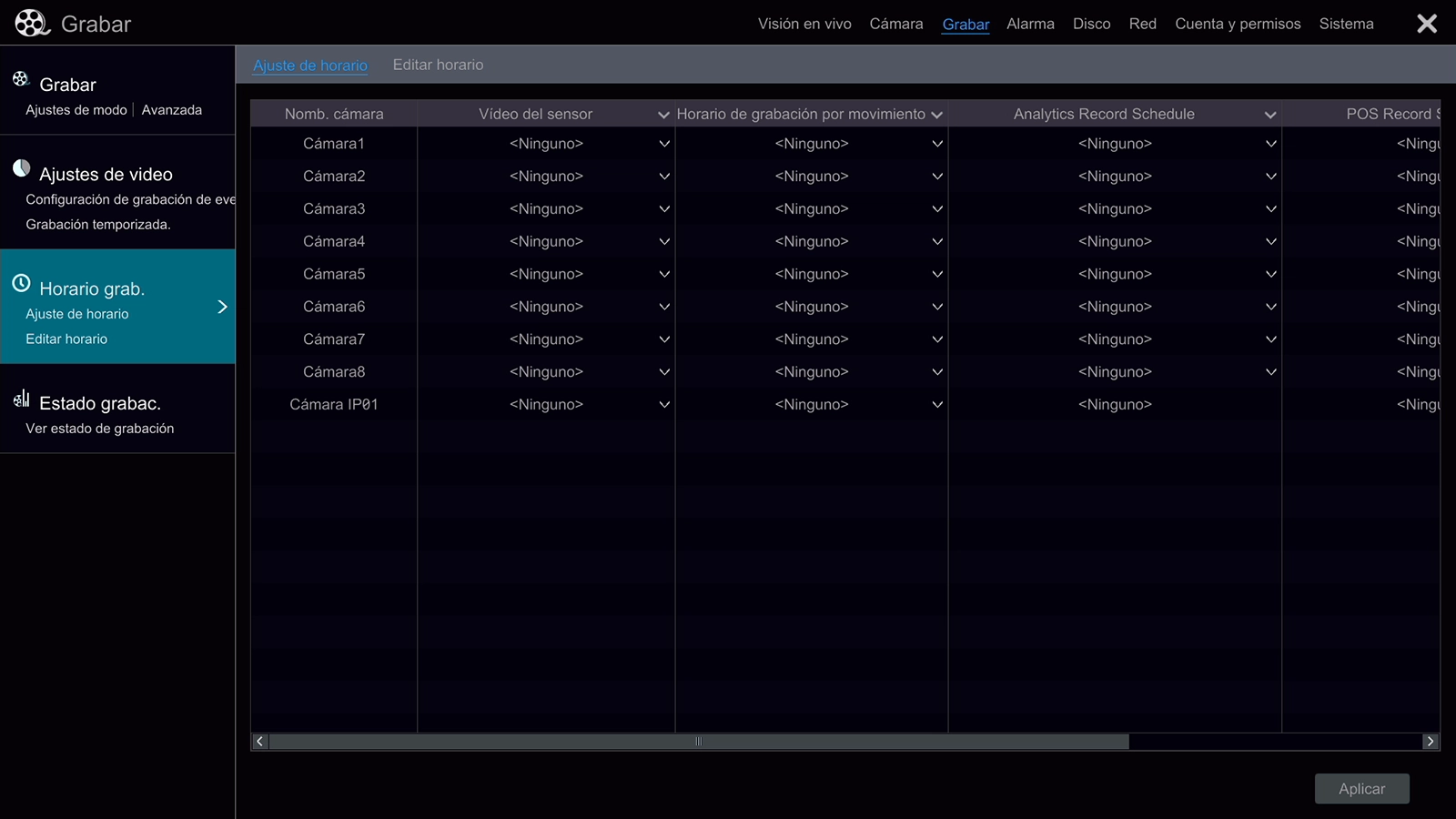
- •Nombre de cámara: Listado de cámaras.
- •Video del sensor: Determina el perfil de habilitación para grabar ante un evento de entrada de alarma.
- •Horario de grabación por movimiento: Determina el perfil de habilitación para grabar ante la detección por movimiento.
- •Analytics Record Schedule: Determina el perfil de habilitación para grabar ante la detección de cruce de línea o intrusión.
- •POS Record Schedule: Determina el perfil de habilitación para grabar ante eventos del POS.
- •Video del plan: El XVR comenzará a grabar en el perfil de horario seleccionado.
Por defecto, el XVR tiene grabado tres perfiles de habilitación de grabación y pueden ser modificados. Además, podrás crear otros perfiles que se adapten a tus necesidades.
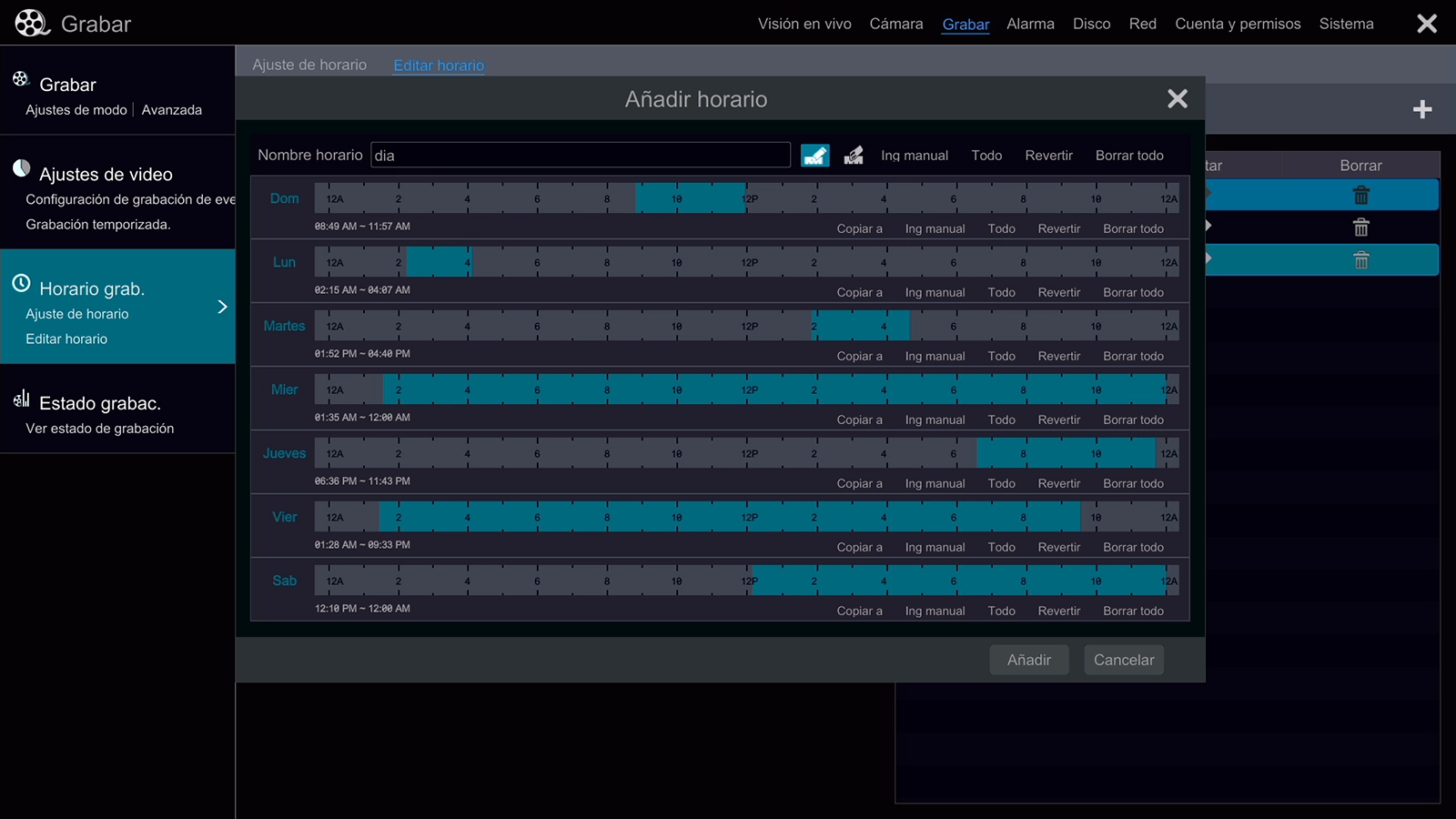
Las siete filas representan los siete días de la semana y cada fila representa 24 horas en un día. El sector azulado representa el tiempo seleccionado y el sector gris representa el tiempo no seleccionado.
Por defecto, encontraras tres perfiles:
- •24x7: Habilita la grabación diaria durante las 24 horas.
- •24x5: Habilita la grabación de Lunes a Viernes durante las 24 horas.
- •24x2: Habilita la grabación de Sábado a Domingo durante las 24 horas.
Para agregar un nuevo perfil de grabación, pulsá el signo +

Hacé click en la opción ![]() y luego arrastrá el cursor en la escala de iempo para agregar o eliminar tiempo de grabación.
y luego arrastrá el cursor en la escala de iempo para agregar o eliminar tiempo de grabación.
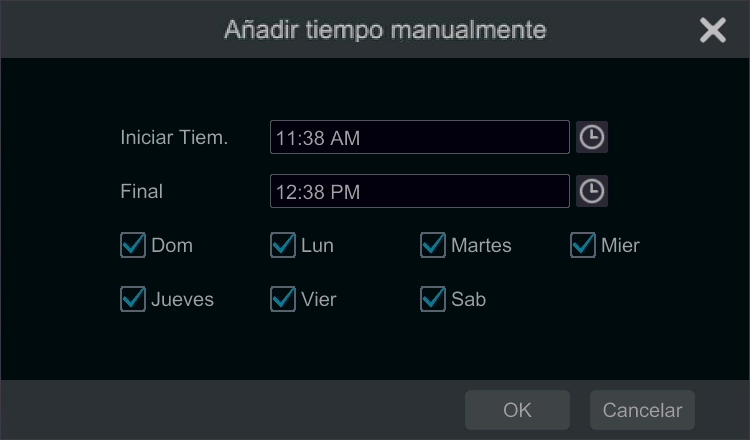
También podés definir manualmente la hora de inicio y finalización del registro, desde la opción Ingresar manualmente. Además podrás seleccionar los días de grabación deseados.
Estado de grabación
Estado de grabación
En esta sección podrás ver el estado de grabación de cada una de las cámaras que se encuentren conectadas al XVR.
Verás los parámetros que fueron asociados a cada cámara y en la columna Tipo de grabación, estará detallado el evento que inició la grabación.
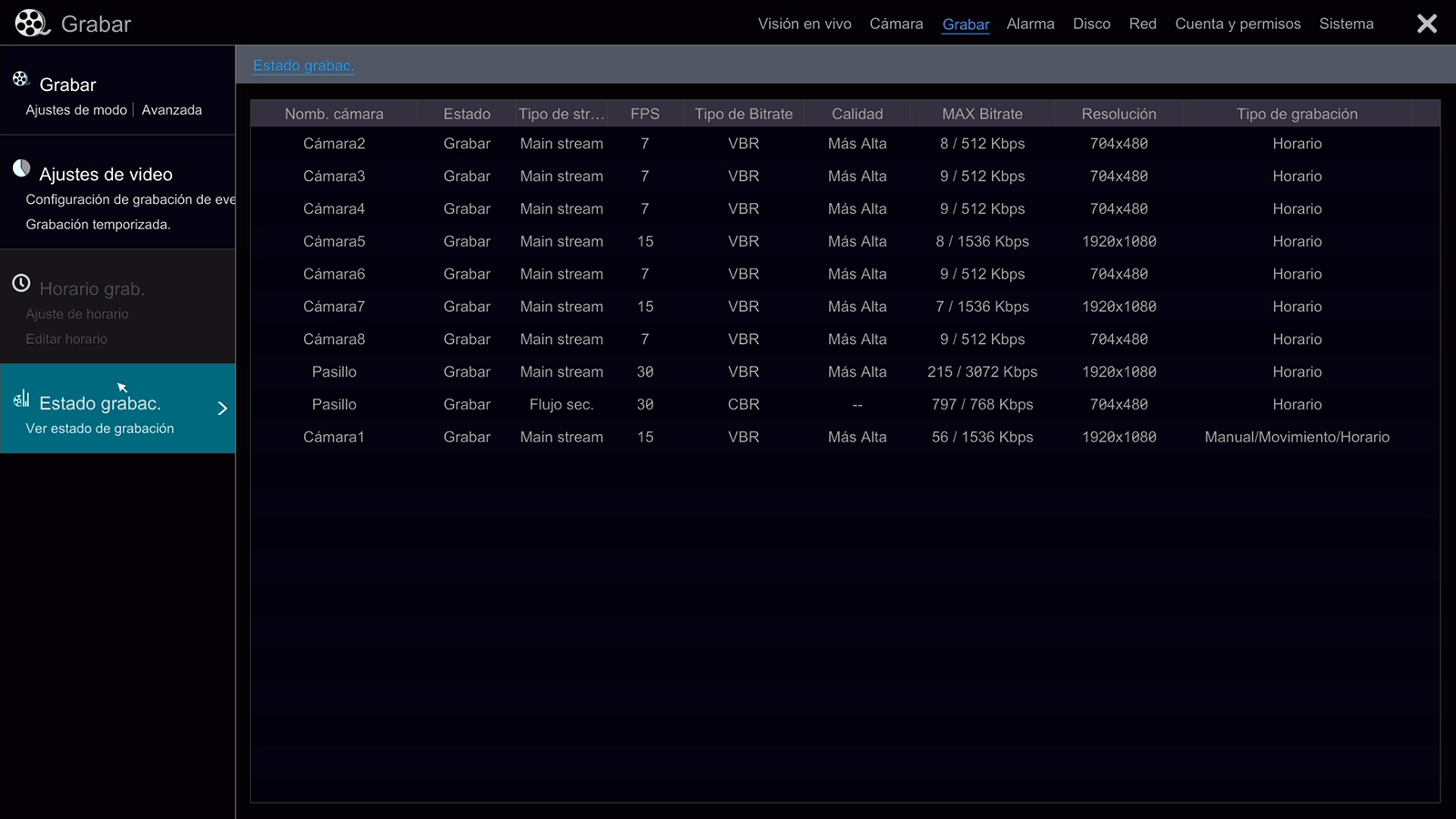
Acceso al menú de Discos
Acceso al menú de Discos
Para acceder a la administración de discos:
- 1Ingresá al Menú de inicio
- 2Accedé a la opción Ajustes
- 3Hacé clic en Disco
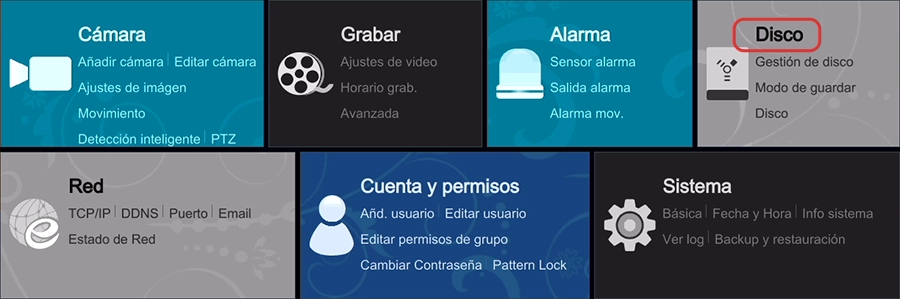
Gestión de disco
Gestión de disco
Los discos de almacenamiento que se encuentren conectados al XVR aparecerán listados y tendrán información de capacidad, espacio disponible, modelo y número de serie, estado, tipo de plato y periodo de grabación. Podés formatear cada uno de ellos presionando la opción Formatear.
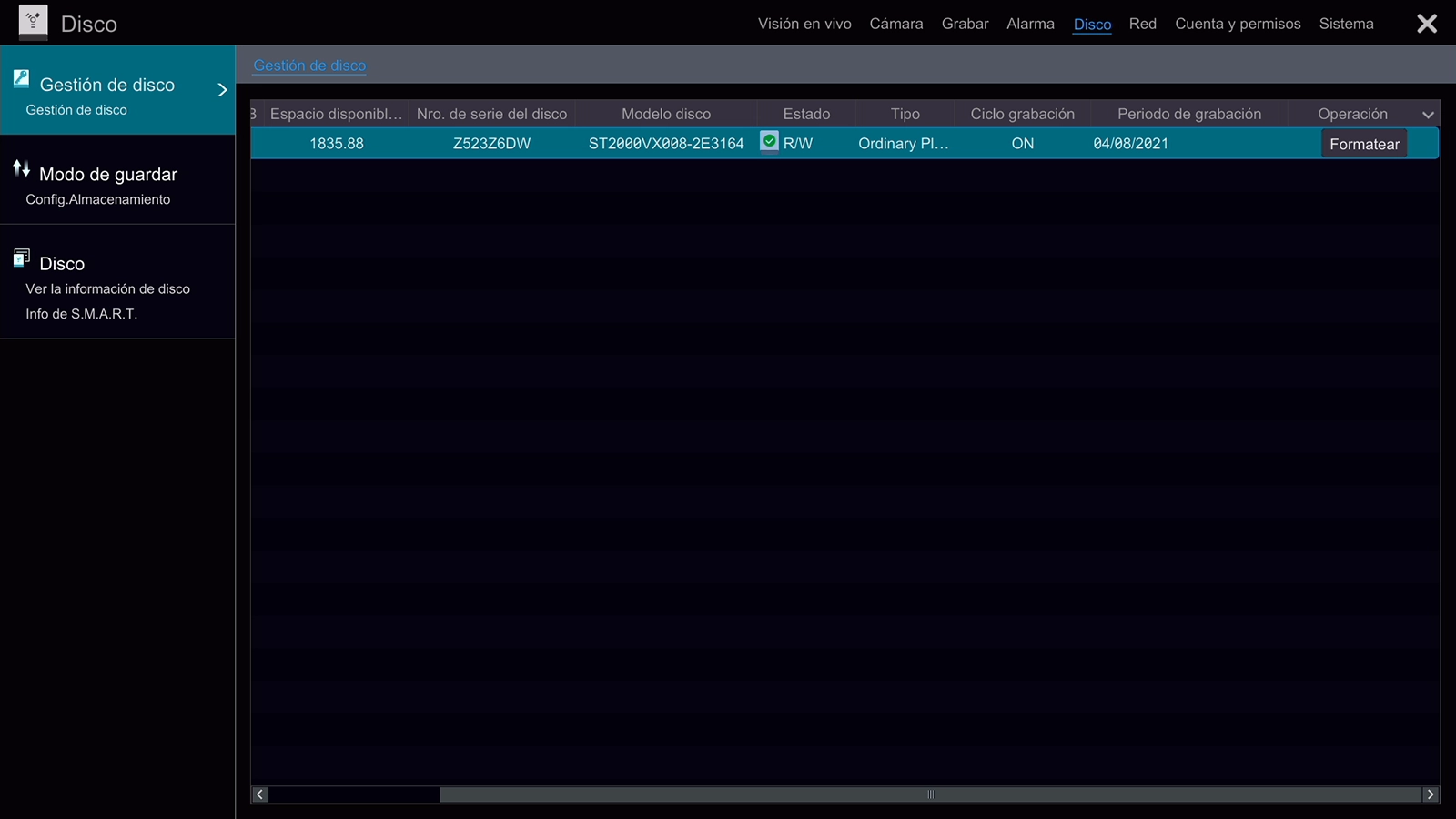
NOTA
Dependiendo del modelo de XVR podrás tener mas de un disco de almacenamiento. Para mayor información consultá la ficha técnica de cada uno de ellos.
Configuración de almacenamiento
Configuración de almacenamiento
Si tu modelo de XVR admite más de un disco de almacenamiento, podrás crear grupos de discos y agregar en cada uno de ellos un conjunto de cámaras, de esta manera las grabaciones estarán distribuidas en los distintos discos de almacenamiento.
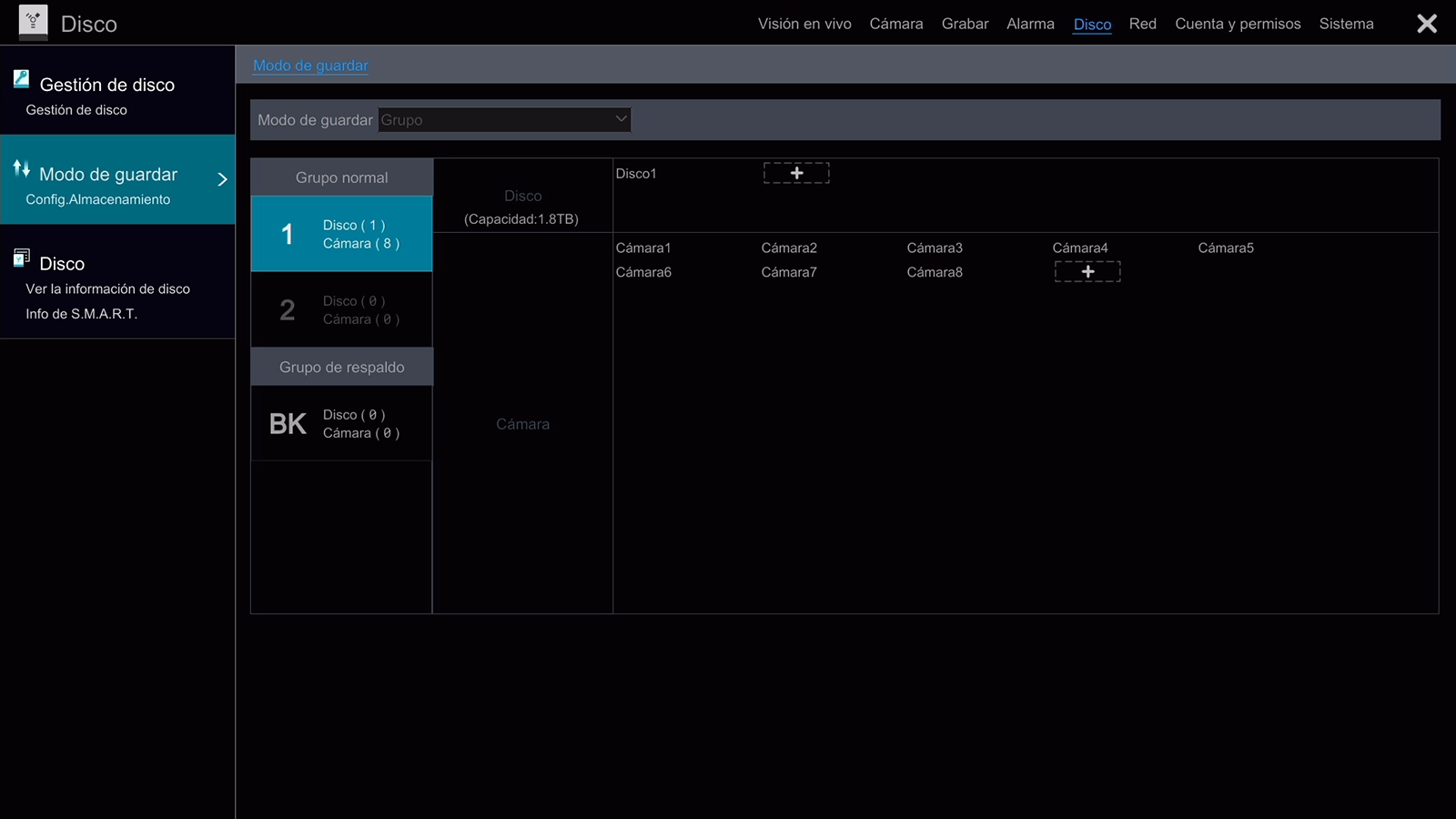
En la columna Grupo Normal se listan los grupos con detalles de la cantidad de discos y cámaras que posee. Seleccionando uno de ellos, verás más detalles de los discos y cámaras que lo integran. Además, podrás agregar discos y cámaras según lo requieras presionando el signo +.
Podés realizar el mismo procedimiento para cada grupo.
Info de S.M.A.R.T.
Info de S.M.A.R.T.
Podés verificar el estado de los discos de almacenamiento instalados en en el XVR, siendo esencial para determinar si aún pueden seguir operando o si requieren un cambio preventivo. Los parámetros que pueden ser de mayor utilidad son la temperatura, el tiempo de encendido y el estado del disco duro.